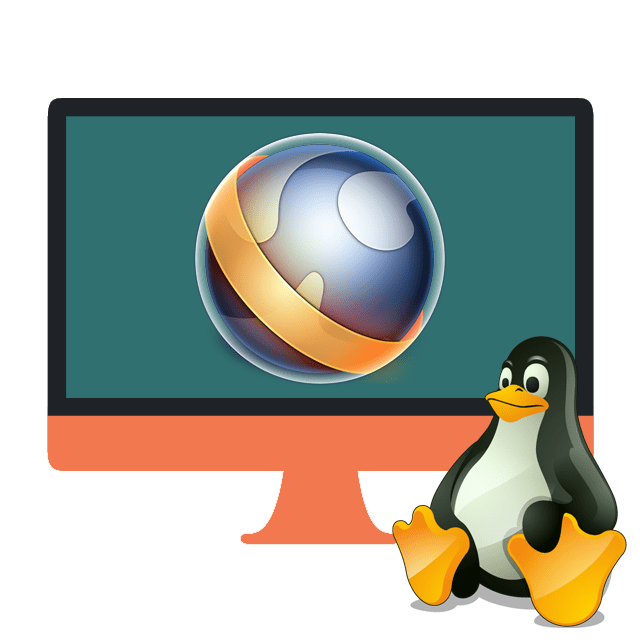Зміст

Компоненти Java необхідні для запуску безлічі різноманітних додатків і веб-сайтів, тому практично кожен користувач комп'ютера стикається з потребою інсталяції цієї платформи. Звичайно, в різних ОС принцип виконання поставленого завдання відрізняється, але у дистрибутивів Linux він завжди приблизно один і той же, а ми б хотіли розповісти як здійснюється установка Java в Ubuntu. Власникам інших збірок потрібно буде тільки повторити наведені інструкції з урахуванням синтаксису системи.
Встановлення Java JRE / JDK на Linux
Сьогодні ми пропонуємо ознайомитися з різними варіантами інсталяції бібліотек Java, оскільки всі вони будуть максимально корисні і застосовні в певних ситуаціях. Наприклад, якщо ви не хочете використовувати сторонні репозиторії або ж бажаєте поставити кілька Джава поруч, тоді потрібно задіяти окремий варіант. Втім, давайте детально розглянемо їх все.
Спочатку рекомендується перевірити оновлення системних сховищ і дізнатися поточну версію Java, якщо вона взагалі присутня в ОС. Робиться це все через стандартну консоль:
- Відкрийте меню та запустіть &171;Термінал&187; .
- Впишіть команду
sudo apt-get update. - Введіть пароль від вашого аккаунта для отримання root-доступу.
- Після завершення отримання пакетів використовуйте команду
java -version, щоб ознайомитися з інформацією про встановлену Java. - Якщо ви отримали повідомлення, схоже на вказане нижче, значить, Джава у вашій ОС немає.
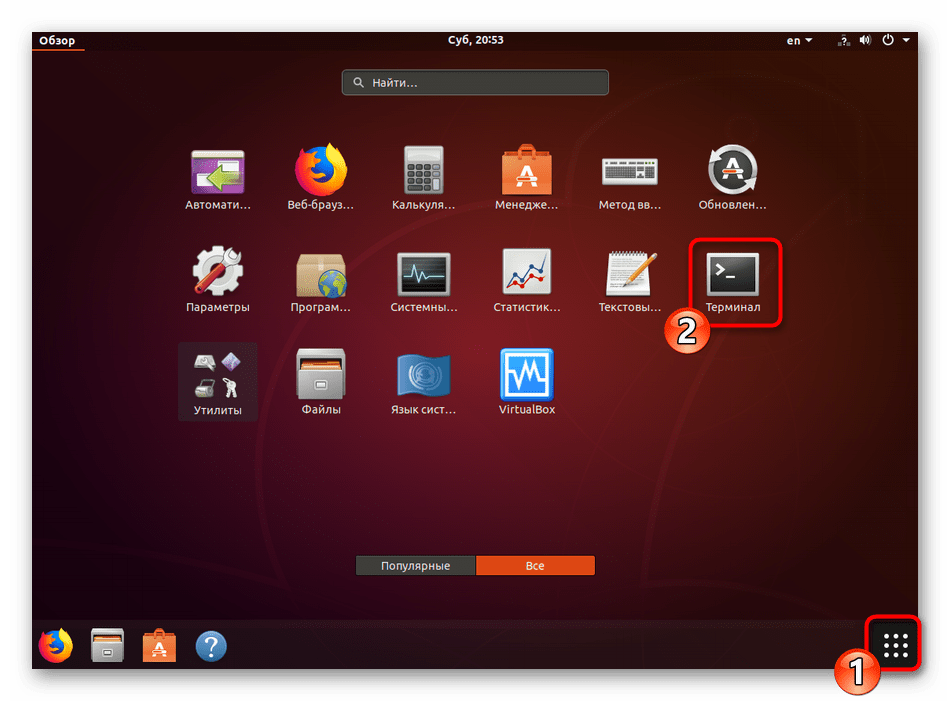
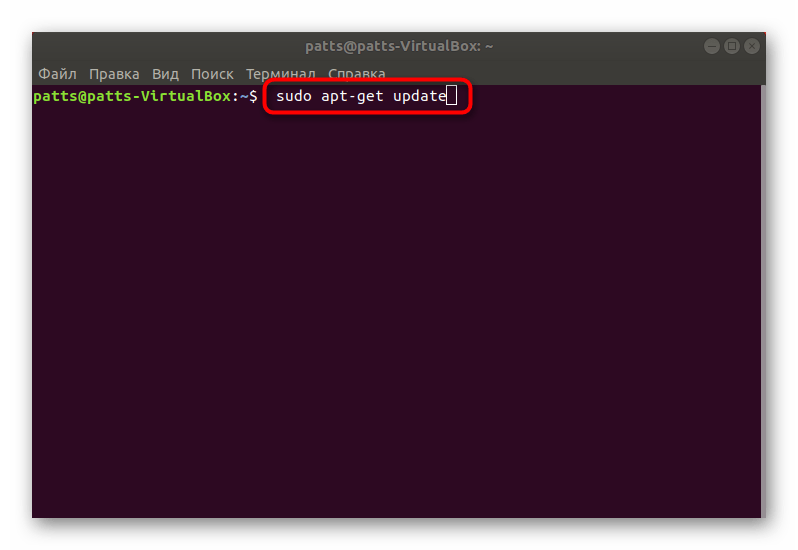
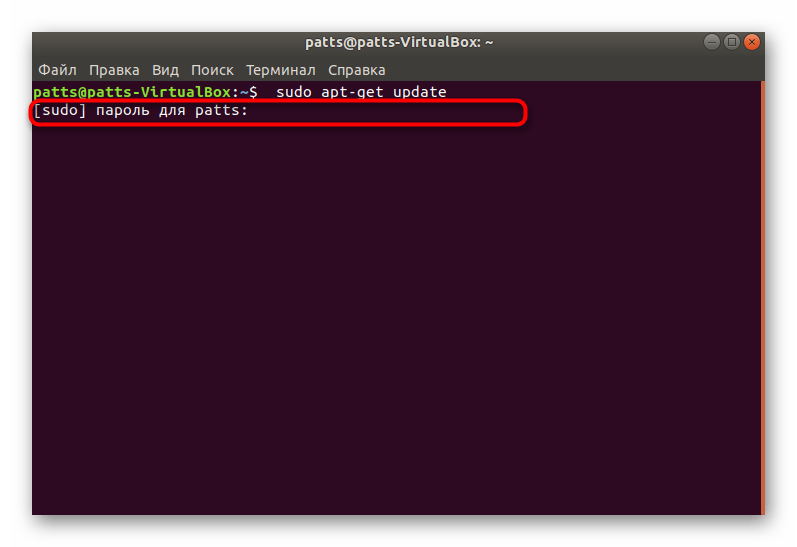

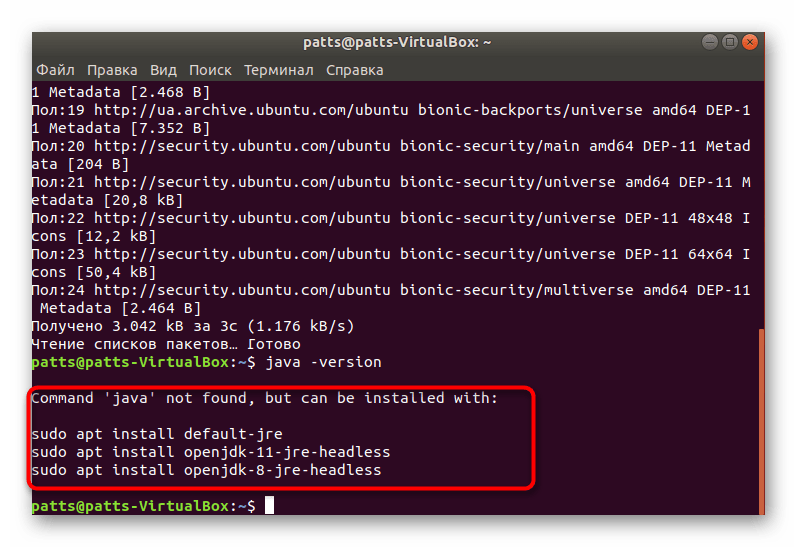
Спосіб 1: офіційні репозиторії
Найпростіший метод &8212; використовувати офіційне сховище для завантаження Java, яку туди вивантажили розробники. Від вас вимагається прописати всього кілька команд, щоб додати всі необхідні компоненти.
- Запустіть &171;Термінал&187;
і напишіть там
sudo apt-get install default-jdk, а потім натисніть на Enter . - Підтвердьте додавання файлів.
- Тепер додайте JRE, ввівши команду
sudo apt-get install default-jre. - Не завадить і плагін для браузера, який додається через
sudo apt-get install icedtea-plugin. - Якщо ви зацікавлені в отриманні документації щодо доданих компонентів, завантажте їх командою
sudo apt-get install default-jdk-doc.
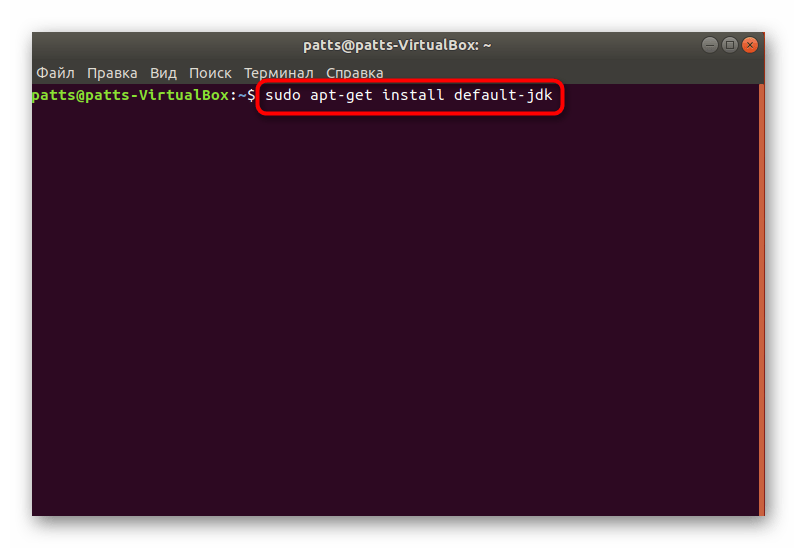
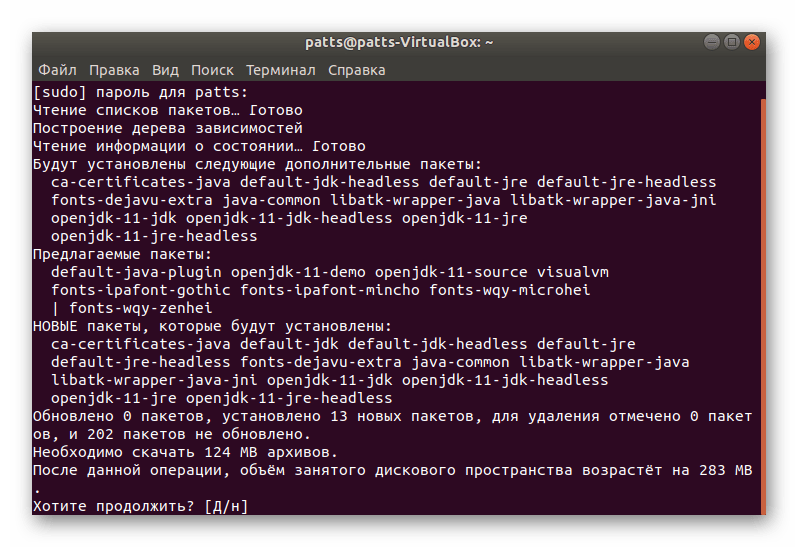
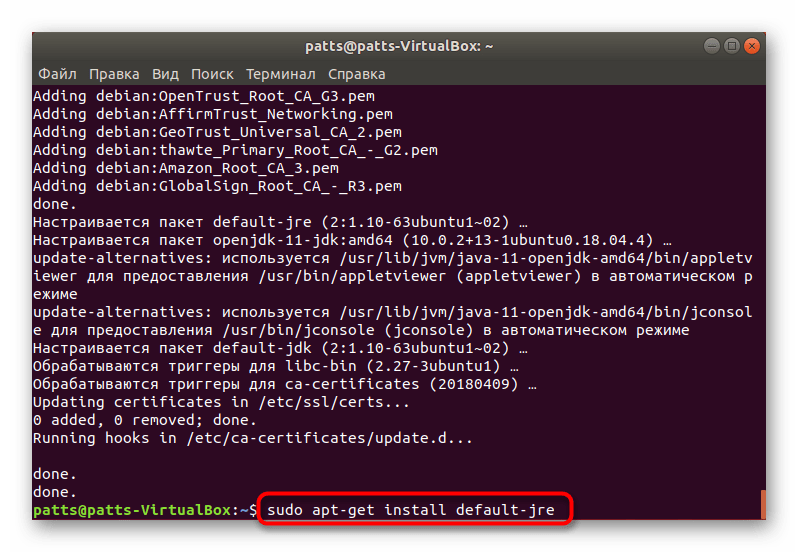
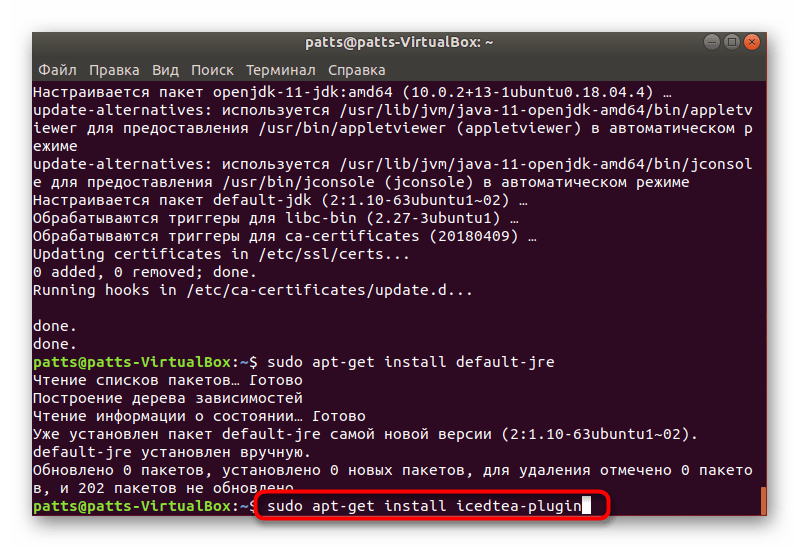
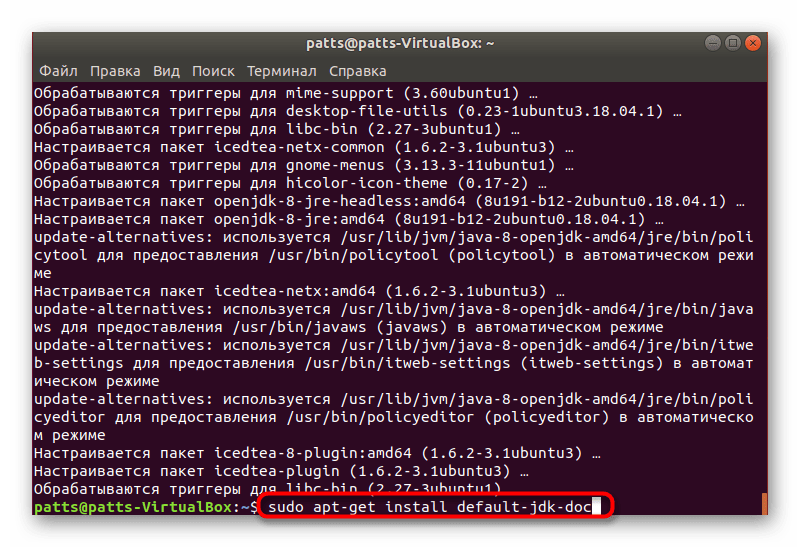
Хоч такий метод досить простий, він не підходить для установки найсвіжіших Джава-бібліотек, оскільки вони останнім часом не викладаються в офіційне сховище. Саме тому ми пропонуємо ознайомитися з наступними варіантами інсталяції.
Спосіб 2: Репозиторій Webupd8
Існує спеціальне сховище під назвою Webupd8, в якому є скрипт, що порівнює поточну версію Java з тією, що знаходиться на сайті Oracle. Такий метод інсталяції стане в нагоді тим, хто бажає встановити скидання новіше 8 (останньої доступною в репозиторії Oracle).
- У консолі введіть
sudo add-apt-repository ppa:webupd8team/java. - Обов'язково вкажіть свій пароль.
- Підтвердьте операцію додавання, натиснувши на Enter .
- Очікуйте завершення завантаження файлів, не закриваючи&171; Термінал & 187; .
- Оновіть системне сховище командою
sudo apt-get update. - Тепер слід додати графічний інсталятор шляхом введення
sudo apt-get install oracle-java8-installer. - Прийміть ліцензійну угоду для налаштування пакета.
- Погодьтеся з додаванням нових файлів до системи.

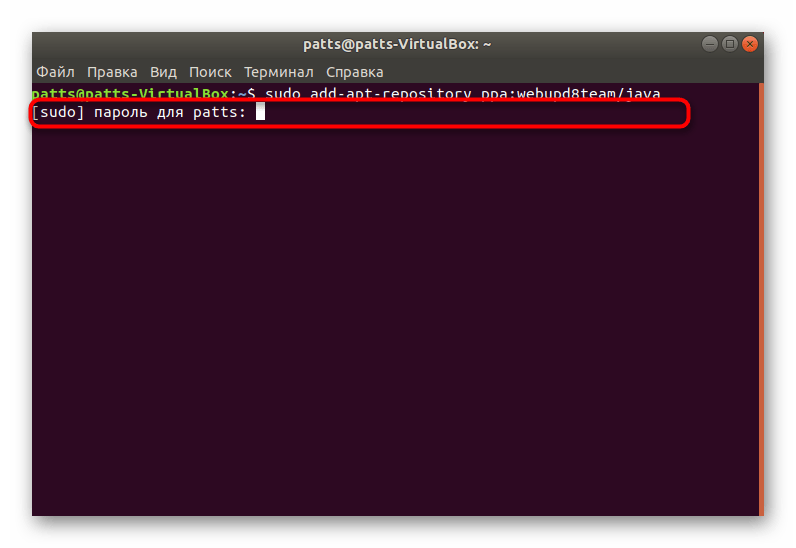
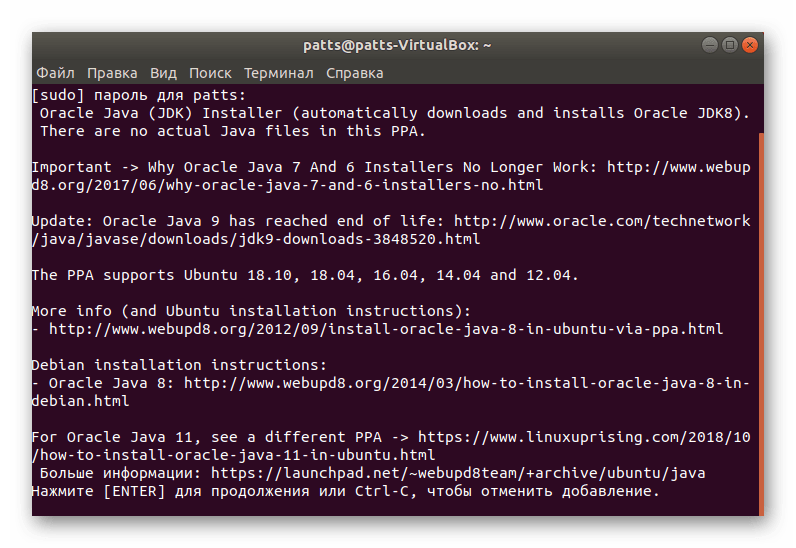
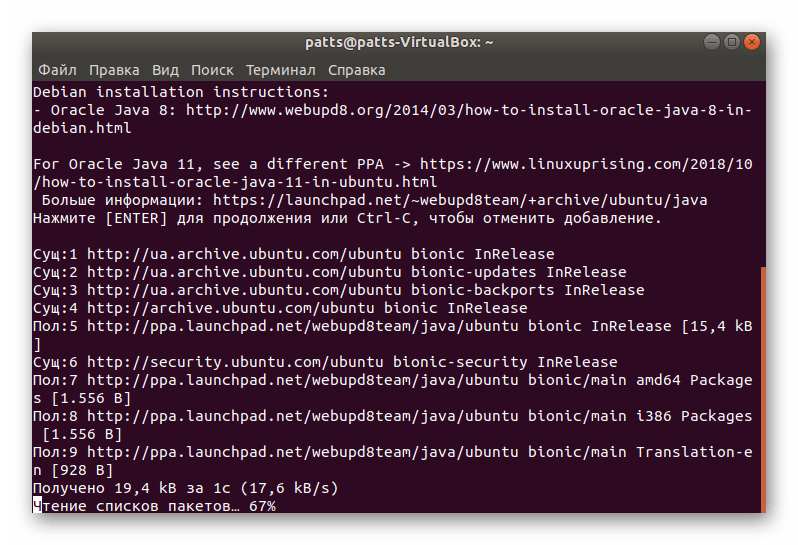
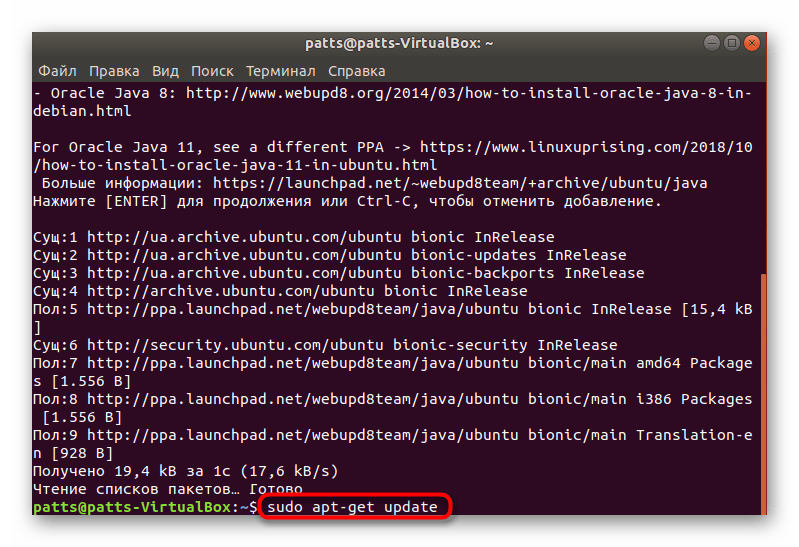
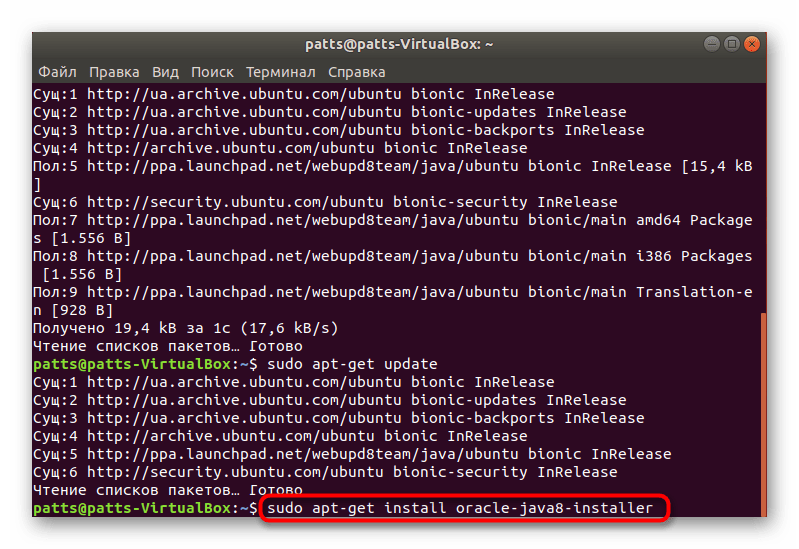
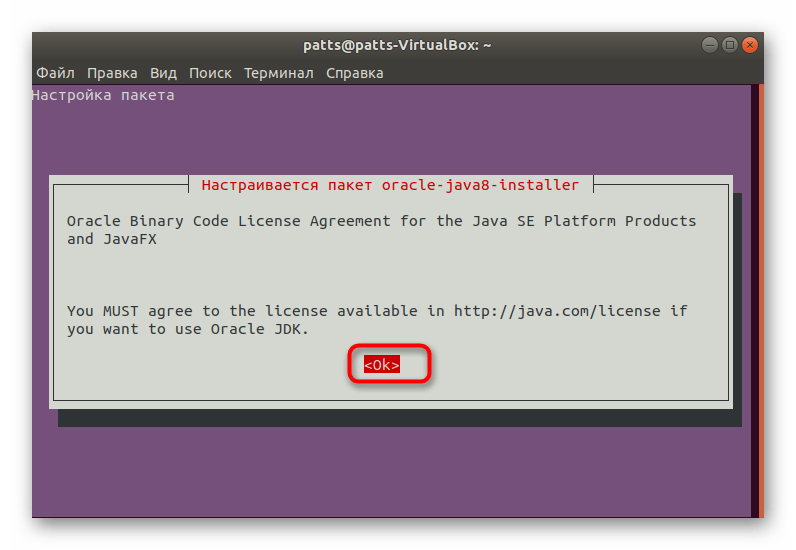
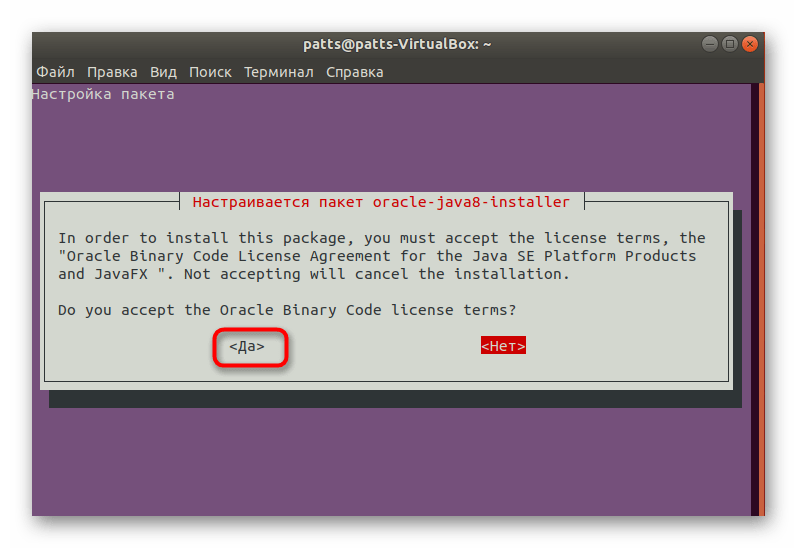
Після закінчення процесу вам буде доступна команда для інсталяції абсолютно будь-яких версій &8212; sudo apt-get install oracle-java7-installer
, де
java7
&8212; версія Java. Наприклад, ви можете прописати
java9
або
java11
.
Позбутися від непотрібних інсталяторів допоможе команда sudo apt-get remove oracle-java8-installer
, де
java8
&8212; версія Java.
Спосіб 3: Оновлення за допомогою Webupd8
Вище ми розповіли про встановлення збірок за допомогою користувацького сховища Webupd8. Завдяки цьому ж репозиторію можна оновлювати версію Джава до самої останньої якраз шляхом скрипта порівняння.
- Повторіть перші п'ять кроків з попередньої інструкції, якщо ви ще не зробили ці дії.
- Впишіть команду
sudo update-java, а потім натисніть на Enter . - Використовуйте команду
sudo apt-get install update-javaдля установки оновлень в разі їх знаходження.
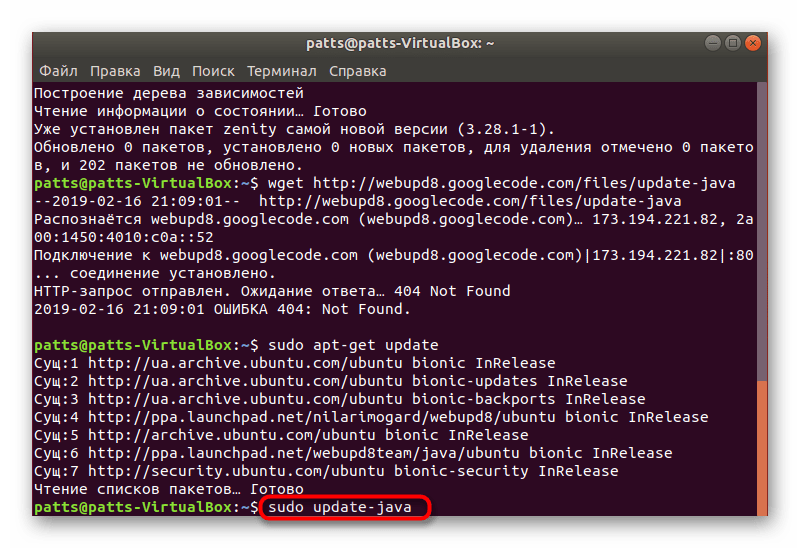
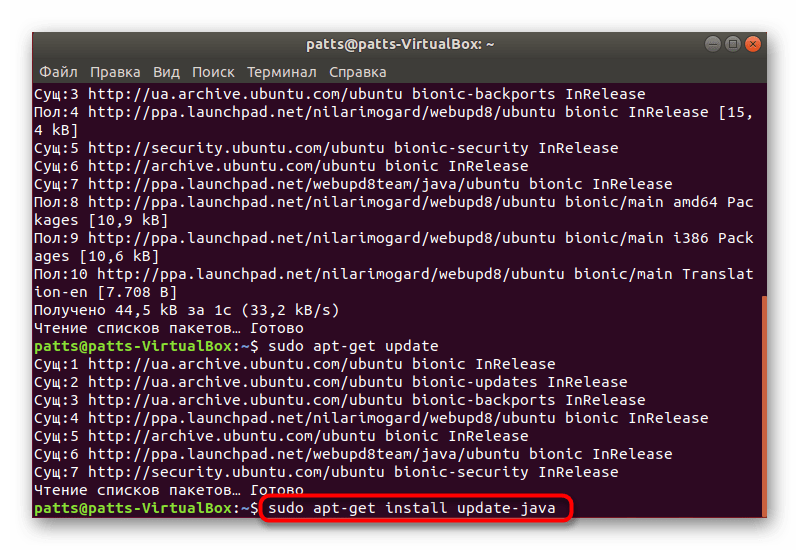
Спосіб 4: ручна установка
Мабуть, цей спосіб найважчий з тих, які ми розглянули в цій статті, проте він дозволить отримати необхідну версію Java без використання сторонніх репозиторіїв та інших додаткових компонентів. Для здійснення цього завдання вам знадобиться будь-який доступний браузер і&171; Термінал & 187; .
- Через веб-оглядач перейдіть на офіційну сторінку Oracle для завантаження Java, Де натисніть на &171;Download&187; або виберіть будь-яку іншу необхідну версію.
- Нижче знаходиться кілька пакетів з бібліотеками. Ми радимо завантажити архів формату tar.gz.
- Перейдіть в папку з архівом, клацніть по ньому ПКМ і виберіть &171; властивості&187; .
- Запам'ятайте розташування пакета, оскільки вам доведеться перейти до нього через консоль.
- Запустіть &171;Термінал&187;
і виконайте команду
cd /home/user/folder, де user & 8212; ім'я Користувача, а folder &8212; назва папки зберігання архіву. - Створіть папку для розпакування архіву. Зазвичай всі компоненти поміщаються в jvm. Створення директорії відбувається шляхом введення
sudo mkdir -p /usr/lib/jvm. - Розпакуйте в створену папку наявний архів
sudo tar -xf jdk-11.0.2_linux-x64_bin.tar.gz -C /usr/lib/jvm, де jdk-11.0.2_linux-x64_bin.tar.gz &8212; назва архіву. - Для додавання системних шляхів вам потрібно буде послідовно ввести наступні команди:
Sudo update-alternatives --install /usr/bin/java java /usr/lib/jvm/jdk1.8.0/bin/java 1
sudo update-alternatives --install /usr/bin/javac javac /usr/lib/jvm/jdk1.8.0/bin/javac 1
sudo update-alternatives --install /usr/bin/javaws javaws /usr/lib/jvm/jdk1.8.0/bin/javaws 1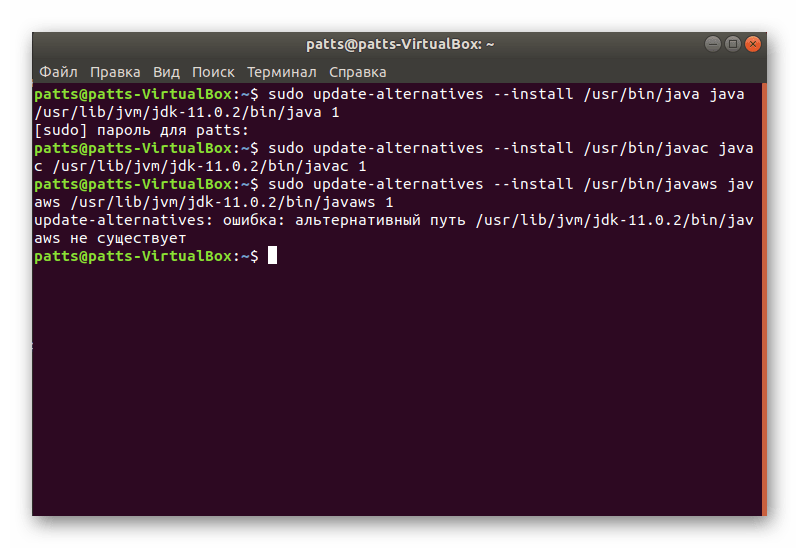
Один із альтернативних шляхів може не існувати, що залежить від обраної версії Java.
- Залишилося тільки провести конфігурацію кожного шляху. Спочатку виконайте
sudo update-alternatives --config java, відшукайте відповідну версію Java, звірте її цифру і впишіть в консоль. - Повторіть ту саму дію з
sudo update-alternatives --config javac. - Потім налаштуйте останній шлях через
sudo update-alternatives --config javaws. - Перевірте успішність проведених змін, дізнавшись активну версію Джава (
java -version).
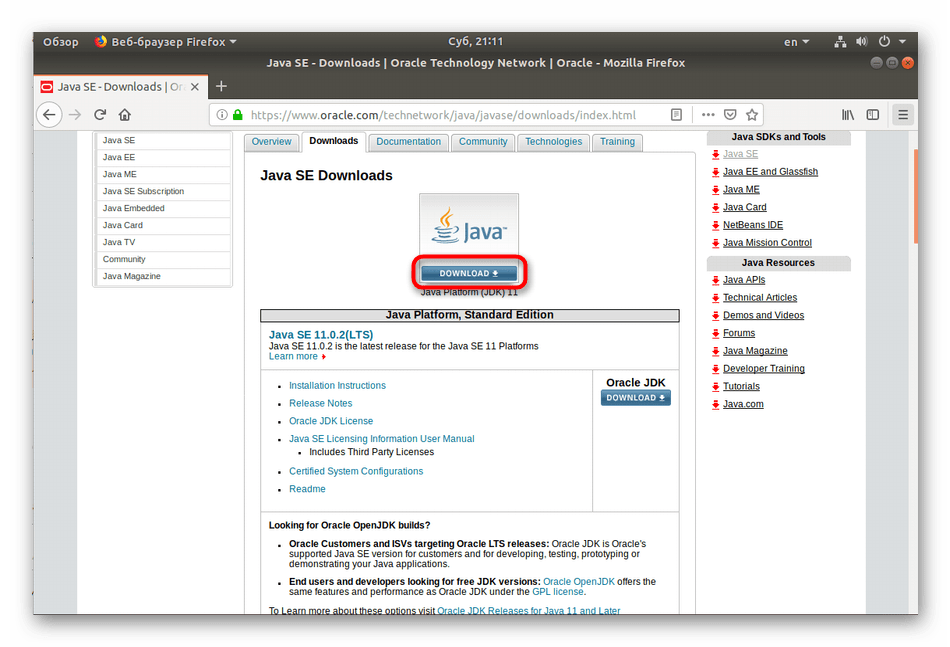
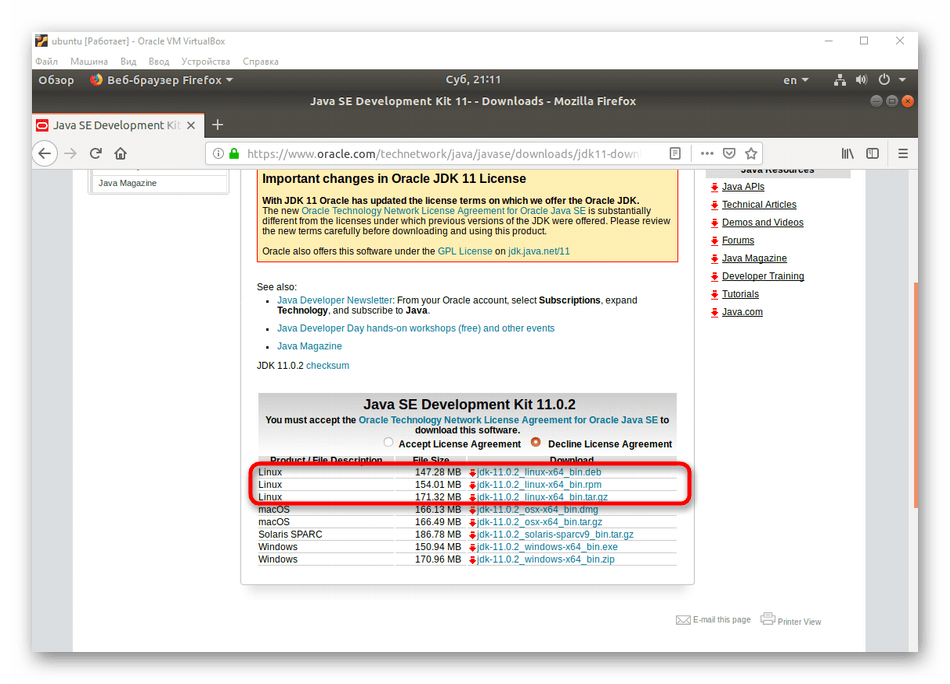
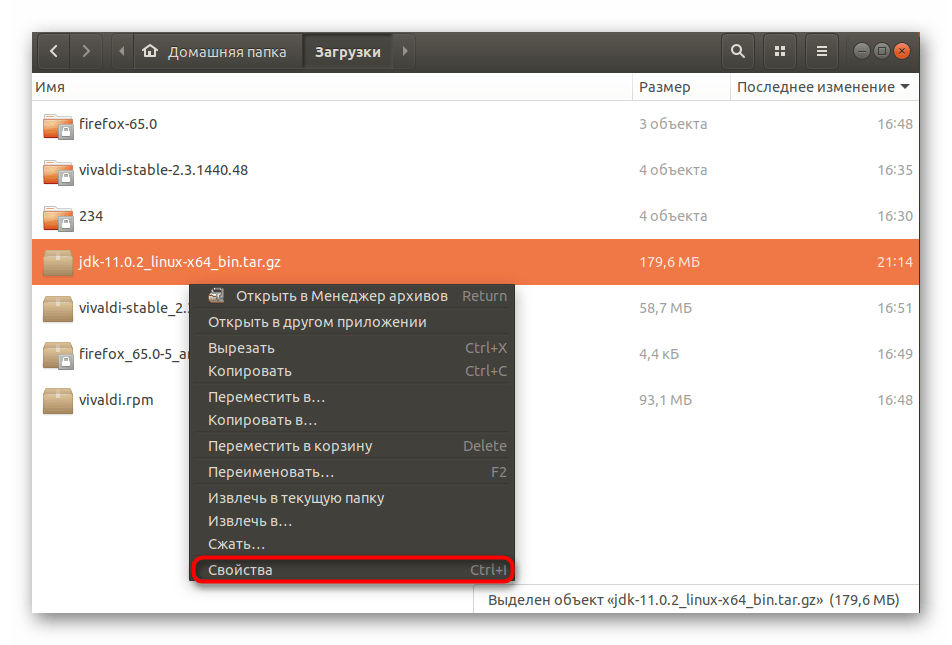
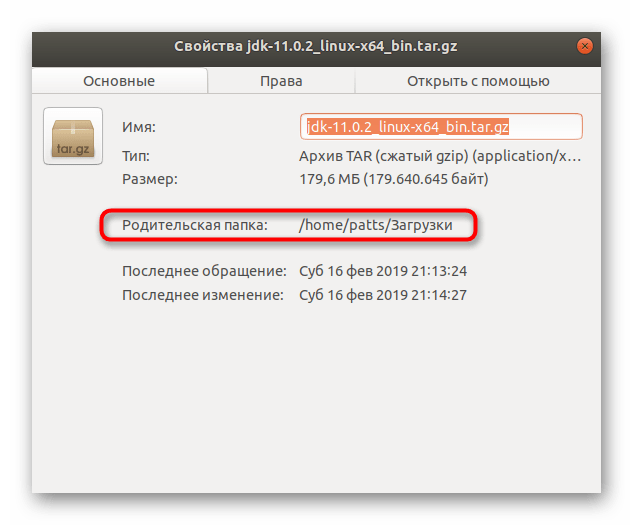
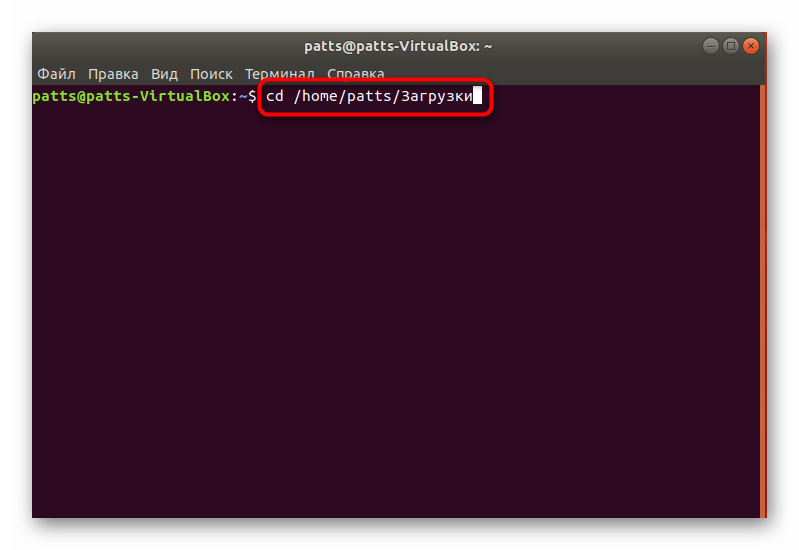
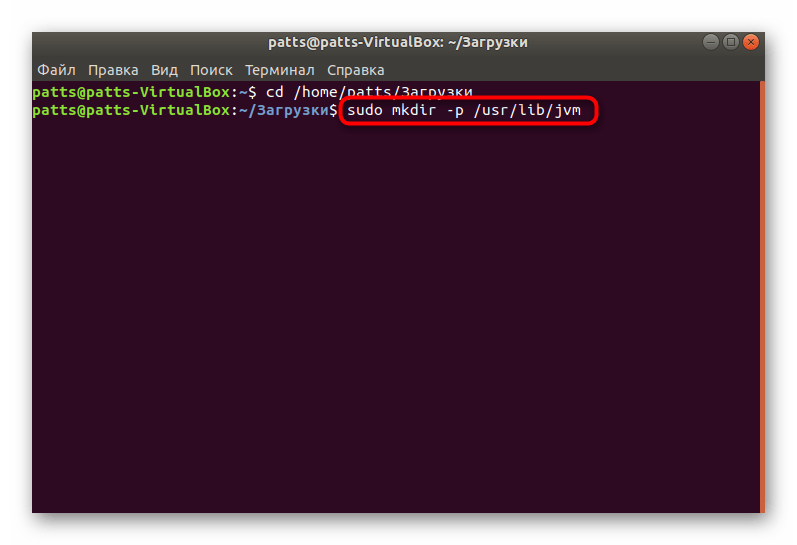
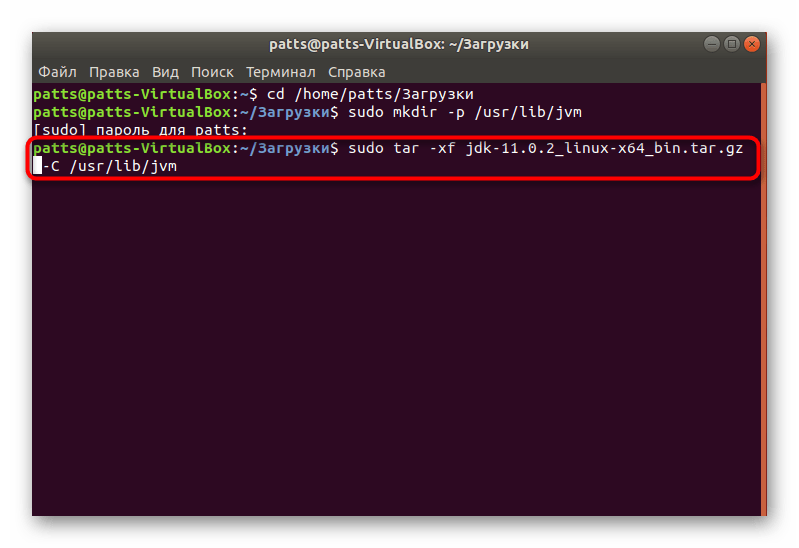
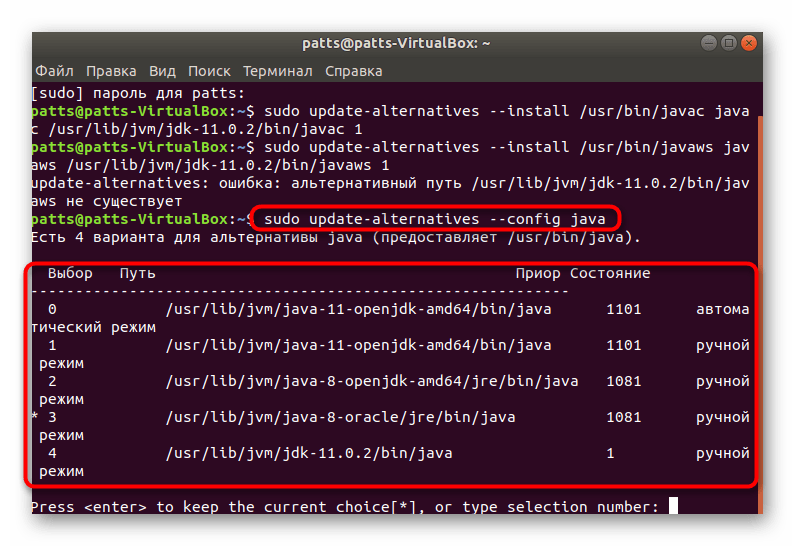
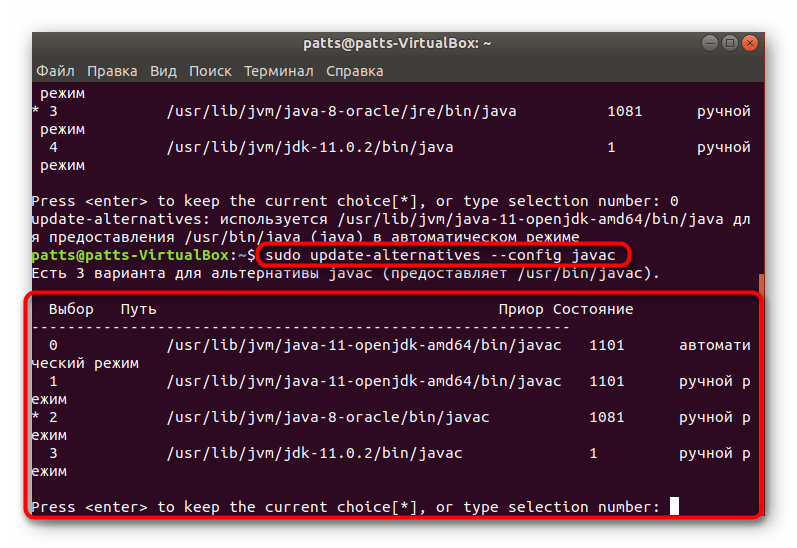
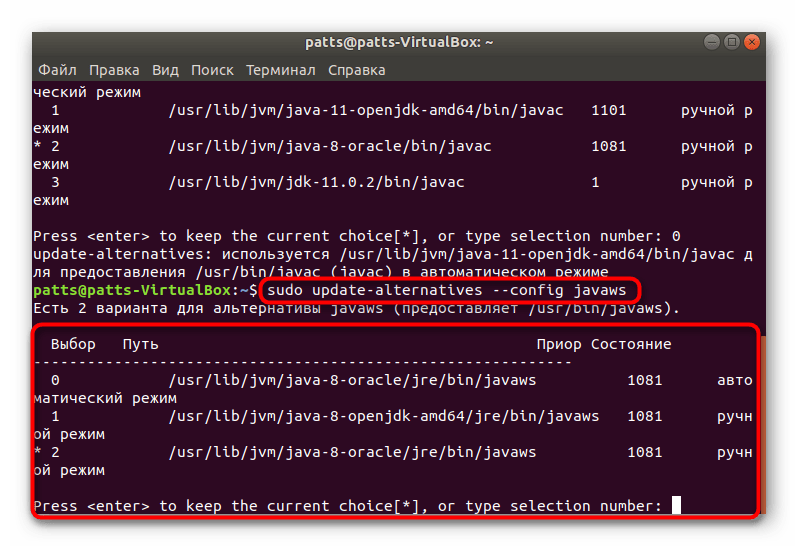
Як бачите, методів інсталяції Java в операційну систему Linux існує досить велика кількість, тому кожен користувач знайде підходящий варіант. Якщо ви використовуєте специфічний дистрибутив і наведені способи не працюють, уважно вивчіть відобразилися в консолі помилки і скористайтеся офіційними джерелами для вирішення проблеми.